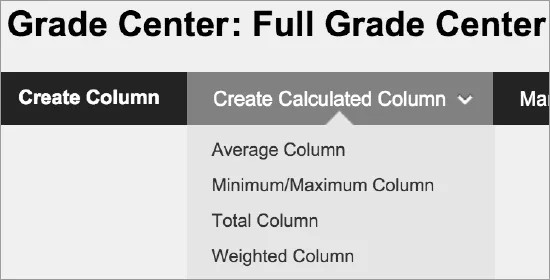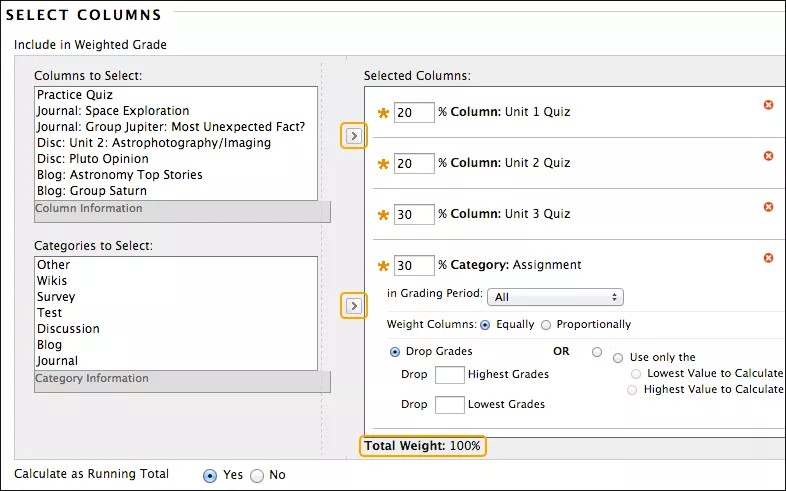従来のコースビューで利用可能なツールは、あなたの教育機関によって管理されています。Ultraコースビューでは、インストラクタは成績表を常に利用できます。
集計対象の列について
成績管理では、集計対象列を使用して成績を計算できます。計算対象列では、複数の列のデータを組み合わせて成績の結果を取得します。これらの結果は学生および所属教育機関と共有できます。
別の計算対象列を作成するときに計算対象列を追加できます。たとえば、小テストの成績を加重する集計対象列を作成した場合、最終成績列を作成するときにその列を含めることができます。
詳細については、集計対象列のヘッダのメニューを開いて、[簡易列情報]を選択してください。集計対象列には、[満点の点数]に (学生によって異なる) という文言が含まれています。一部の学生をテストまたは課題から除外する場合があるからです。学生によっては、列の計算に含まれる項目の一部しか提出しない場合があります。
集計対象列の設定を編集して、何を含めるか変更することができます。集計は自動的に更新されます。
成績表示がテキストである集計対象列は、列の集計に含まれません。たとえば、「十分/不十分」などのテキストを表示する列を設定した場合、この列は成績の集計に使用できません。
集計対象列のセルに入力して、集計済みの成績を編集することはできません。個別のセルにはメニューが表示されません。
デフォルトでは、システムは新しいコースに表示される2つの集計対象列として、合計列と加重合計列を作成します。
合計列について
合計列は、許可された点数に関連して、獲得した累積点数に基づいた成績を生成します。合計列の計算に含める列およびカテゴリを選択できます。合計列を作成するときに、他の集計対象列を含めることができます。
合計列はデフォルトで作成され、新しいコースに表示されます。名前の変更、設定の変更、含まれる列の変更、列の削除を行えます。
合計点数の公式
選択したすべての列の満点の点数を足して合計得点を得ます。次に、選択したすべての列について受講者が獲得した得点を足します。その結果が、満点の合計点数のうち、獲得した合計点です。除外項目は無視されます。[1次表示]および[2次表示]のオプションに従って結果が表示されます。
列1の獲得点数+列2の獲得点数+列3の獲得点数+列4の獲得点数 = 満点の合計のうち、獲得した合計点数
例:学生A
8個の値: 8/10、3/5、2/2、3/7、47/50、20/25、88/100
獲得した点数 : 171
満点の点数 : 199
合計点数: 171/199
合計列の作成
- 成績管理で、[集計対象の列の作成]メニューを開いて[[合計]列]を選択します。
- [[合計列]の作成]ページで簡単な名前と、必要に応じて説明を入力します。この名前は、成績管理と学生の[成績表]ページで列名となります。名前が長すぎて成績管理にはっきり表示できない場合は、[成績管理での表示名]ボックスに短い名前を追加します。成績管理グリッドの列見出しには、最初の14-15文字しか表示されません。
- [1次表示]メニューで選択を行います。ここでは、成績管理に表示され、[成績表]で学生に表示される成績の形式を選択します。カスタムの成績評価を作成してある場合は、リストに表示されます。5つのデフォルトオプションが表示されます。
- 得点 : 数値の成績が、デフォルトとして設定されています。選択を行わない場合、得点はグリッドに表示されます。
- 評価区分 : 評価区分による成績が表示されます。デフォルトの採点スキーマを使用して、成績を文字で割り当てます。たとえば、得点が21/30の場合は70%に等しく、Cとして表示されます。
- テキスト :テキストの成績評価を作成して関連付けた場合は、テキストが列に表示されます。たとえば、テキストの値として、「優秀」、「とても良い」、「良い」、「普通」、「頑張りましょう」や、「十分」、「不十分」などがあります。テキストの成績評価が存在しない場合に[テキスト]オプションを選択したときは、列のセルにテキストを入力できます。列の結果を[成績表]で学生と共有すると、成績にテキスト値が表示されます。
数値の得点はテキストに変換できます。ただし、カスタムのテキストの成績評価を作成せずに、数値の得点に戻すと、変換できない値は、変換後、ゼロで表示されます。成績としてテキストを含める場合は、テキストの成績評価を作成し、適切な列と関連付けることをお勧めします。
- パーセンテージ : パーセンテージが表示されます。たとえば、得点が21/30の場合は70%として表示されます。
- 完了/未完了 : 学生が項目を提出すると、獲得した得点に関係なく、列に完了アイコンが表示されます。
- オプションで、[2次表示]メニューから選択します。デフォルト設定は、[なし]です。[成績管理]列には、2次値が括弧で囲まれて表示されます。2次値は学生に表示されません。
- 採点期間が存在する場合、列を採点期間に関連付けることができます。採点期間が存在しない場合は、メニューは表示されません。採点期間を使用し、成績管理のデータにフィルタを適用して計算対象列を作成します。
- [列の選択]セクションで、列に何を含めるかを選択します。この表では列のオプションを示します。
列オプション オプション 説明 すべての成績列 成績管理にすべての個人の成績列を含めます。 採点期間内のすべての[成績]列 メニューから採点期間を選択し、計算の中でその採点期間と関連付けられている列のみを含めます。採点期間が存在しない場合は、メニューは表示されません。 選択された列とカテゴリ 成績列とカテゴリを個別に選択します。
[選択する列]ボックスで列を選択し、右矢印を選択して、選択した列を[選択された列]ボックスに移動します。[成績管理の計算にこの列を含める]が[いいえ]に設定されている列は、選択リストに表示されません。Windowsでは、リスト内の複数の項目を選択するには、[Shift]キーを押しながら最初の項目と最後の項目を選択します。連続していない項目を選択するには、[Ctrl]キーを押しながら必要な項目をそれぞれ選択します。Macの場合は、[Ctrl]キーの代わりに[command]キーを押します。
[選択するカテゴリ]ボックスで列を選択し、右矢印を選択して[選択された列]ボックスに移動します。カテゴリを選択すると、[選択するカテゴリ]ボックスの下にある[カテゴリ情報]領域にそのカテゴリに含まれている列を表示できます。カテゴリから[選択した列]に移動すると、他のオプションが表示されます。- 採点期間が存在する場合は、[採点期間]メニューで選択を行います。
- [成績の低下]を選択すると、各カテゴリの最高点または最低点のどちらかの数字が計算から除外されます。ボックスに数値を入力しない場合、成績の除外はありません。
- [最低値のみを計算に使用する] -または- [最高値のみを計算に使用する]を選択すると、最高点または最低点以外のすべての成績が計算から除外されます。
[選択された列]ボックスの選択を解除するには、赤い[X]を選択します。
- 実行合計として計算 : 実行合計として計算するには、[はい]を選択します。データが含まれていないセルは実行合計から除外されます。成績が存在しない場合は値に0を使用し、選択したすべての列を計算に含めるには、[いいえ]を選択します。結果として、成績が不自然に低く見えることがあります。
- [オプション]を選択します。
- 成績センタの計算にこの列を含める:[はい]を選択し、計算対象列を作成するときに組み込む場合に備え、列を利用可能にします。
- 受講者にこの列を表示する:[はい]を選択すると、受講者の[成績表]ページに列が表示されます。
- この列の統計 (平均値および中央値) を学生の成績表に表示 : [はい]を選択し、受講者に表示するときに統計情報を成績値に含めます。
- [送信]を選択します。
合計計算に含まれている列を成績管理から削除すると、その列は計算からも除外されます。
加重列について
加重列は、選択した列およびカテゴリの結果と、それぞれのパーセンテージに基づいて成績を生成します。加重列を作成する場合は、他の計算対象列や、他の加重列を含めることができます。
デフォルトの加重合計列は、新しいコースに表示されます。名前の変更、設定の変更、追加する列およびカテゴリの変更、この列の削除を行えます。計算に含める列およびカテゴリを選択するまで、デフォルトの加重合計列に結果は表示されません。この列は、[最終成績ビュー]スマートビューに含められます。
加重合計は、成績評価や評価区分の成績ではなく、パーセンテージに基づき計算されます。加重合計に含まれる列は、入力した成績値と同じ成績評価を使用して表示されません。成績評価は、表示目的に合わせてパーセンテージ範囲を特定のラベルにマッピングします。成績評価は、加重合計の基礎計算に影響を与えません。加重合計の基礎計算は、パーセンテージまたは点数/満点の点数に基づきます。
特別評価を加重合計列に組み合わせると、点数は、獲得した加重スコアに加算されます。次に、獲得した加重スコアは満点の点数で除算され、パーセンテージが算出されます。特別評価と加重合計列についての詳細は、こちらをご覧ください。
使用中の加重列
例:年間の加重最終成績
他の加重列を含む加重列を含め、任意の数の加重列を作成できます。四半学期の加重列と最終テストの成績列を使用して最終成績を計算する加重列を作成できます。
(第1四半学期 = 15%) + (第2四半学期 = 20%) + (第3四半学期 = 15%) + (第4四半学期 = 20%) + (2回の期末テスト = 30%) = (年間最終成績*)
*新しいコースでは、デフォルトの合計列はデフォルトの外部の成績列ですが、どの列も最終成績として設定できます。外部の成績は教育機関に報告される成績です。
Learnが計算対象列を対象に加重合計を計算する方法
加重を使用して成績表をカスタマイズし、学生の全体の得点で、特定の学習活動が他の学習活動よりも重みを増すようにできます。
加重は便利ですが、複雑になることがあります。この例では、加重が項目によって異なる場合に、Blackboard Learnが列合計を計算する方法について説明しています。
例:コースでは5つのテストが実施されますが、最後のテストは最終試験です。そのため、この列の最終的な成績を計算する際には、グループ内でのこのテストへの加重を、他のテストよりも増やす必要があります。
テスト1-4の比率はそれぞれ15%、最終テストは40%に相当するものとします。これらのテストでは、ポイントの値も以下に示すようにそれぞれ異なります。
| 項目名 | 満点 | 項目の加重 |
|---|---|---|
| テスト1 | 30ポイント | 15% |
| テスト2 | 30ポイント | 15% |
| テスト3 | 60ポイント | 15% |
| テスト4 | 60ポイント | 15% |
| 最終試験 | 100ポイント | 40% |
| 280ポイント | 100% |
それでは、この列のポイントの計算結果はどのようになるでしょうか。学生の得点と満点合計の両方に加重を適用します。
まず、加重に基づき、この列内で獲得可能なポイントを検討します。
- テスト1 : 30ポイント x 0.15 = 4.5
- テスト2 : 30ポイント x 0.15 = 4.5
- テスト3 : 60ポイント x 0.15 = 9
- テスト4 : 60ポイント x 0.15 = 9
- 最終試験 : 100ポイント x 0.4 = 40
このカテゴリでの満点の全加重ポイントは67です。
それでは、学生の各テストの結果を確認してみましょう。
| 項目名 | 学生の得点 | 満点 | 項目の加重 |
|---|---|---|---|
| テスト1 | 22ポイント | 30ポイント | 15% |
| テスト2 | 25ポイント | 30ポイント | 15% |
| テスト3 | 40ポイント | 60ポイント | 15% |
| テスト4 | 55ポイント | 60ポイント | 15% |
| 最終試験 | 80ポイント | 100ポイント | 40% |
| 222ポイント | 280ポイント | 100% |
この列で獲得可能なポイントを把握したので、学生が獲得した加重スコアを確認しましょう。
- テスト1 : 22/30ポイント x 0.15 = 0.11
- テスト2 : 25/30ポイント x 0.15 = 0.125
- テスト3 : 40/60ポイント x 0.15 = 0.1
- テスト4 : 55/60点 x 0.15 = 0.1375
- 最終試験 : 80/100ポイント x 0.4 = 0.32
これらの達成された加重パーセンテージを合わせると0.7925、つまり約79%です。
この列の加重得点合計を確認するために、達成した加重パーセンテージと満点の加重ポイントを掛けます。
0.7925 x 67ポイント = 53.0975ポイント
加重列の作成
集計対象列の基本的な作成方法は、合計列のセクションに一覧表示されています。この表は、カテゴリを[選択された列]ボックスに移動させると表示されるオプションを一覧表示しています。
| オプション | 説明 |
|---|---|
| 採点期間メニュー | 計算のカテゴリを選択している場合、特定の採点期間を選択して使用する列を制限できます。 |
| 列の加重 | カテゴリ内で列を加重する方法の選択。
|
| 成績の低下 | 各カテゴリの最高点または最低点のどちらかの数字が計算から除外されます。ボックスに数値を入力しない場合、成績の除外はありません。 |
| [最低値のみを計算に使用する] -または- [最高値のみを計算に使用する] | 最高点または最低点以外のすべての成績が計算から除外されます。 |
各選択についてパーセンテージを入力します。期待どおりにパーセンテージを配分するには、追加されたすべての列のパーセンテージが合わせて100%でなければなりません。
パーセンテージが100%を下回る場合は保存できません。設計では、加重が100%に等しくない場合、100%を達成できるように加重が列間で均等に配分されます。加重計算が不適切と感じる場合は、[[加重]列の編集]ページで加重を確認し、必要に応じてパーセンテージを調整します。
最後のパーセンテージを割り当てた後、ボックス内の任意の場所をクリックし、[加重合計]フィールドの[選択された列]ボックスの下にあるパーセンテージを更新します。
[選択された列]ボックスの選択を解除するには、赤い[X]を選択します。
加重列の計算に含まれている列を削除すると、削除した列に割り当てられたパーセンテージが削除されます。[選択した列]ボックスの[合計加重]が100%でなくなります。計算は平均を取りますが、列が不足しているため、必ずしも割り当てたパーセンテージに基づきません。システムは[選択された列]ボックスのパーセンテージを更新しませんが、成績管理の加重列に表示される成績は100%に基づきます。
均等および比例の加重
加重列に含めるよう選択した列やカテゴリの点数が異なる場合、均等加重は点数をパーセンテージに変換します。このパーセンテージは、加重列に含まれる各項目の等しい値を取得するために平均されます。平均加重によって、複合型の成績を判断するときに、各項目に均等に加重します。
比例加重の場合は、含められた列やカテゴリの素点を加算します。次に、システムは結果を満点の合計で割り、加重列の各項目のパーセンテージを算出します。結果のパーセンテージには各項目の比例加重が保持されているため、点数が高い項目ほど、複合型の成績に対する影響が大きくなります。
加重列の実行合計
加重列では[実行合計として計算]を選択できます。成績のない列およびカテゴリは、成績管理に表示される加重列の合計に含まれません。
[実行合計として計算]オプションは、成績管理の加重列に表示される得点に影響します。この例では、カテゴリCに得点がありません。この例ではカテゴリを使用していますが、カテゴリの代わりに列を選択した場合でも原理は同じです。
| カテゴリA 加重40% |
カテゴリB 加重40% |
カテゴリC 加重20% |
|
|---|---|---|---|
| 獲得した点数 | 90 | 75 | - |
| 満点の点数 | 100 | 100 | 100 |
| 加重値 | 90 点 * 40% = 36 | 75 点 * 40% = 30 | - |
例:実行合計として計算 = 82.5%
実行合計として計算すると、カテゴリAとBの加重値の合計を取り、100/80を掛けることで、加重列の合計パーセンテージが計算されます。分母の80は、得点を含むカテゴリのみの加重の合計 (40 + 40 = 80) です。
(36 + 30) * 100/80 = 82.5%
例:実行合計として計算しない場合 = 66%
実行合計として計算しない場合は、カテゴリA、B、Cの加重値の合計を取り、100/100を掛けることで、加重列の合計パーセンテージが計算されます。分母の100は、すべてのカテゴリの加重合計 (常に100) です。
(36 + 30 + 0) * 100/100 = 66%
加重合計に特別評価を含める場合特別評価のトピックをご覧ください。
平均列について
平均列には、選択した数の列の平均値が表示されます。たとえば、すべてのテストの平均を表示したり、採点期間中の各学生の平均成績を表示できます。
単純な平均式
選択したすべての列の平均を得るには、小数第4位までのパーセンテージを計算します。選択したすべての列のパーセンテージ値を加算します。計算に含めた列の数でその結果を割ります。[1次表示]および[2次表示]のオプションに従って結果が表示されます。
(列1%)+(列2%)+(列3%)+(列4%)= 4つの列で割って取得した% =平均パーセンテージの得点
例:
3つの値: 8/10、3/5、2/2
パーセンテージの等価: 80.0000%、60.0000%、100.0000%
値の合計: 240.0000
合計項目数: 3
列数で割った合計値: 240.0000/3 = 80.00%
平均列の作成
集計対象列の基本的な作成方法は、合計列のセクションに一覧表示されています。[加重列]では、カテゴリ内の列への加重方法を選択します。
- カテゴリ内のすべての列に等しい値を適用するには、[均等]を選択します。
- カテゴリ内の他の列と比較した点に基づいて適切な値を適用するには、[比例]を選択します。
最小/最大列について
最小/最大列には、選択した列の最低点または最高点のいずれかが表示されます。たとえば、すべてのテストの最低点を確認できます。学生の[成績表]ページにこの列を表示するかどうかを選択できます。
最小/最大式
計算に含まれる各列のパーセンテージ値を小数第4位まで比較し、最低または最高値を表示します。この結果は小数第2位まで表示されます。
例:
3つの値: 8/10、3/5、2/2
パーセンテージの等価: 80.0000%、60.0000%、100.0000%
最低 : 60.00%
最高 : 100.00%
最小/最大列の2つの値が等しい場合、その値が成績管理グリッドに表示されます。
最小/最大列の作成
集計対象列の基本的な作成方法は、合計列のセクションに一覧表示されています。[ 列の選択]セクションの[計算の種類 :]でMinimum or Maximum.